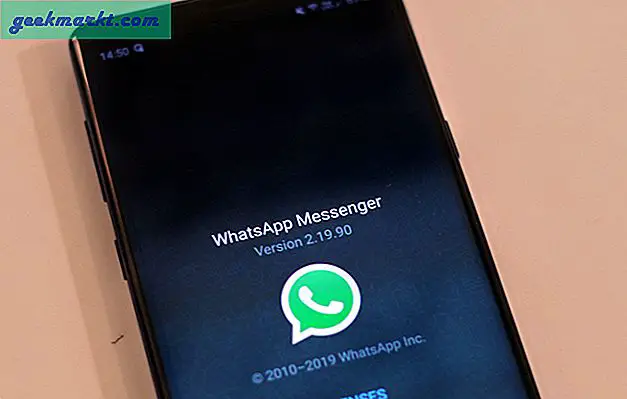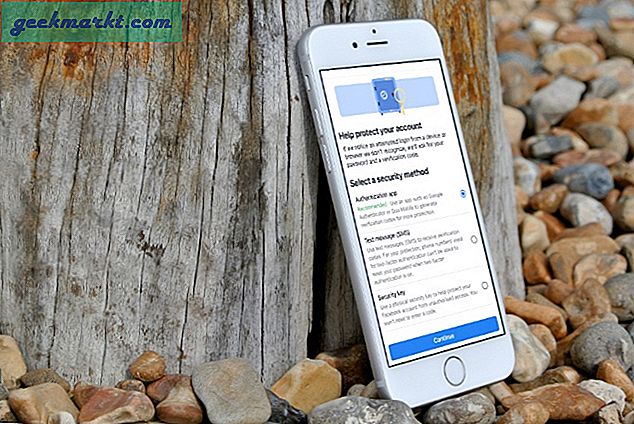Photoshop chắc chắn là vua khi nói đến phần mềm chỉnh sửa ảnh. Tuy nhiên, nó là một công cụ trả phí nên cần nhiều tài nguyên hệ thống để hoạt động trơn tru. Nếu bạn thích các công cụ chỉnh sửa hình ảnh trực tuyến nhẹ hơn và không tốn dung lượng ổ cứng, thì chúng tôi biết một số công cụ chỉnh sửa ảnh trực tuyến.
Thành thật mà nói, không có công cụ trực tuyến nào có thể đánh bại Photoshop về các tính năng, nhưng chúng vẫn đủ tốt để thực hiện chỉnh sửa hình ảnh cơ bản và nâng cao một chút. Vì vậy, không cần phải lo lắng gì thêm, hãy cùng xem một số lựa chọn thay thế photoshop trực tuyến.
Trình chỉnh sửa hình ảnh trực tuyến miễn phí giống như Photoshop
1. FreeOnlinePhotoEditor
Một công cụ chỉnh sửa hình ảnh trực tuyến đơn giản đáng kinh ngạc, hoàn toàn không cần phải bàn cãi nhưng vẫn cung cấp khả năng chỉnh sửa đáng tin cậy. FreeOnlinePhotoEditor chắc chắn không phải là một công cụ mạnh mẽ, nhưng nếu bạn chưa quen với việc chỉnh sửa và đang tìm kiếm một trình soạn thảo có thể làm mọi thứ cho bạn; thì công cụ này là dành cho bạn. Hầu hết các chỉnh sửa mà công cụ này thực hiện chỉ cho phép bạn chọn chỉnh sửa và công cụ tìm tùy chọn tốt nhất để áp dụng nó. Tất nhiên điều này hạn chế các tùy chọn tùy chỉnh, nhưng nó cũng giúp những người ít hiểu biết về công nghệ chỉnh sửa ảnh trực tuyến dễ dàng hơn.
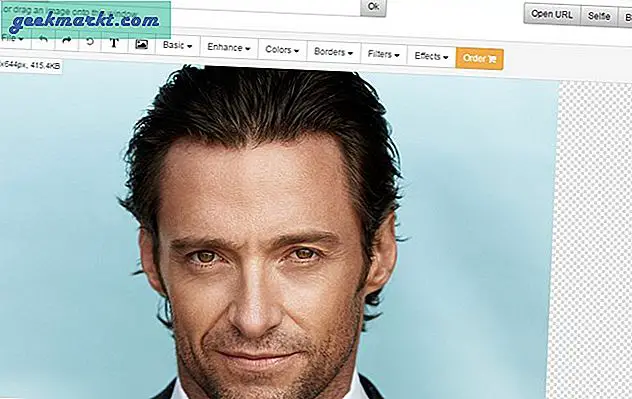
Nó có tất cả các công cụ chỉnh sửa cần thiết, chẳng hạn như loại bỏ mắt đỏ, giảm kích thước, độ bão hòa, cắt, thay đổi kích thước, xoay / lật, đường viền và một tay đầy các bộ lọc. Nó cũng hỗ trợ hàng tá hiệu ứng cũng được áp dụng mà không cần bất kỳ sự can thiệp thủ công nào từ phía bạn. Sau khi chỉnh sửa ảnh, bạn có thể tải xuống ở định dạng yêu thích của mình hoặc chia sẻ trực tiếp qua các mạng xã hội.
2. LunaPic
Cá nhân tôi đang sử dụng LunaPic cho hầu hết các nhu cầu chỉnh sửa hình ảnh trong các bài báo của mình và nó chưa bao giờ làm tôi thất vọng. LunaPic thực sự cung cấp một bộ công cụ riêng lẻ có thể khiến bạn hơi khó hiểu khi chỉnh sửa hình ảnh của bạn, nhưng đó cũng là lý do tại sao nó lại mạnh mẽ như vậy. Mỗi công cụ có các tùy chọn riêng biệt để kiểm soát thêm cách bạn muốn một hiệu ứng hoặc công cụ cụ thể hoạt động. Và có rất nhiều công cụ vẽ, bộ lọc, đường viền, hiệu ứng, nghệ thuật và thậm chí cả hình ảnh động.
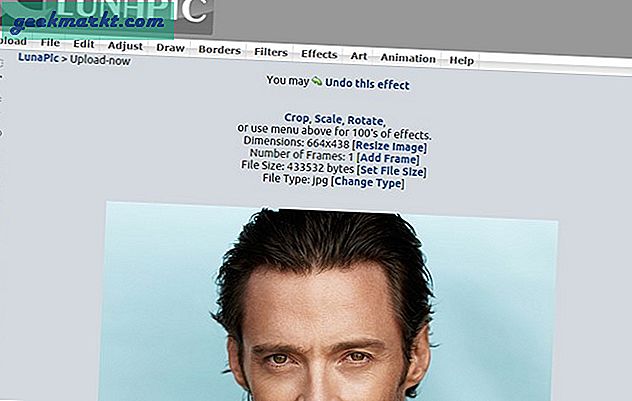
Bạn có thể lật, làm mờ, làm sắc nét, ngủ gật, điều chỉnh tiêu điểm, độ tương phản, phơi sáng, làm mịn da, xóa mắt đỏ, thêm chú thích, vẽ tranh, thêm bong bóng thoại, pha trộn hình ảnh, tạo bản phác thảo, hoạt hình cho chính mình, phát hoặc nổ hình ảnh, thêm mặt nạ và sử dụng hàng trăm công cụ khác để làm cho ảnh của bạn trở nên nổi bật trên thế giới này. Như tôi đã nói trước đây, mỗi công cụ hoặc chức năng này hoạt động riêng lẻ và tất cả chúng đều có các tùy chọn khác để đảm bảo bạn thực hiện chỉnh sửa hoàn hảo.
3. Photoshop Express Editor
Thay thế trực tuyến cho Photoshop còn gì tốt hơn Photoshop Express Editor trực tuyến của chính Adobe? Đừng hy vọng quá cao, công cụ chỉnh sửa ảnh trực tuyến này của Adobe gần như không mạnh bằng trình chỉnh sửa Photoshop thực tế. Tuy nhiên, nó vẫn rất mạnh mẽ đối với người dùng bình thường và cung cấp rất nhiều tùy chọn chỉnh sửa trong một giao diện dễ sử dụng. Truy cập trang công cụ trực tuyến của Photoshop và nhấp vào nút “Start the Editor” bên dưới Photoshop Express Editor.

Một số công cụ chỉnh sửa bao gồm, cắt, thay đổi kích thước, giảm mắt đỏ, tự động sửa, cân bằng trắng, né tránh, ghi, làm sắc nét, chỉnh sửa, lấy nét và nhiều hiệu ứng như pixelate, tinh thể hóa và đen trắng. Ngoài các công cụ chỉnh sửa, bạn cũng có thể sử dụng nhiều đồ họa để trang trí hình ảnh của mình. Đồ họa bao gồm, đồ vật bên, động vật, thể thao, trang phục, văn bản với màu sắc và phong cách có thể điều chỉnh, biểu cảm, ghi chú dính và hơn thế nữa. Tất cả các công cụ chỉnh sửa và trang trí đều có các tùy chọn khác để tùy chỉnh cách bạn muốn áp dụng chúng, chẳng hạn như kiểm soát độ mờ, kích thước, loại, v.v. Thật không may, Photoshop Express Editor chỉ hoạt động với định dạng JPG, vì vậy bạn phải tải lên hình ảnh ở định dạng JPG.
4. Sumopaint
Sumopaint là một công cụ chỉnh sửa phổ biến, rất dễ sử dụng và cung cấp các công cụ đáng tin cậy. Nó cung cấp một loạt các công cụ tiện dụng ở thanh bên trái, chẳng hạn như văn bản, bút vẽ, công cụ đường cong, làm mờ, làm sắc nét, làm mờ, công cụ chọn màu, cây đũa thần và các công cụ hữu ích khác mà hầu hết các trình chỉnh sửa hình ảnh cung cấp. Bạn có thể truy cập nhiều công cụ chỉnh sửa hơn từ menu trên bao gồm, sao chép, trình quản lý canvas, xoay, cắt, lông vũ, bộ chọn pixel, các lớp với các hiệu ứng khác nhau, cân bằng màu, khử bão hòa, tiêu cực và hơn thế nữa.
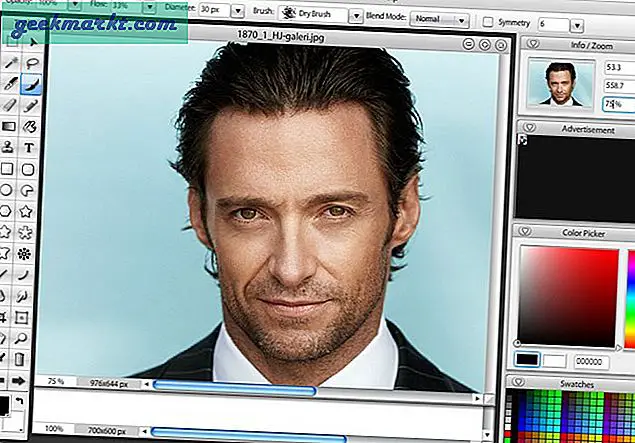
Nó cũng hỗ trợ rất nhiều bộ lọc tiện dụng chắc chắn đáng để thử, một số bộ lọc phổ biến bao gồm hiệu ứng 3D, Làm mờ, Méo, Tiếng ồn, Pixelate và một số bộ lọc thú vị khác. Tôi thực sự thích Sumopaint vì thiết kế đơn giản và dễ áp dụng các hiệu ứng.
5. Trình chỉnh sửa Pixlr
Pixlr cung cấp bộ ứng dụng chỉnh sửa hình ảnh dựa trên web và có thể tải xuống toàn diện nhất để thực hiện tất cả các loại chỉnh sửa. Mặc dù, Pixlr cũng cung cấp Pixlr Express và Pixlr O Matic để chỉnh sửa thú vị, nhưng chúng ta sẽ nói về Pixlr Editor có thể so sánh với Photoshop. Pixlr Editor cung cấp mọi thứ bạn cần để chỉnh sửa ảnh của mình. Giống như các trình chỉnh sửa khác, nó có danh sách các công cụ thường được sử dụng ở bên trái, bao gồm các công cụ như chữa lành, ghi, chuyển màu, làm mờ, làm sắc nét, làm mờ, thay thế màu sắc, công cụ vẽ, giảm mắt đỏ và các công cụ thường được sử dụng khác.
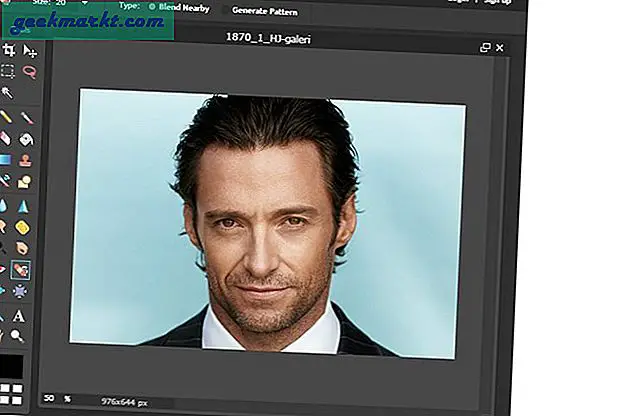
Nó có rất nhiều công cụ chỉnh sửa có thể được truy cập từ các menu trên, bao gồm các bộ lọc, hiệu ứng, công cụ điều chỉnh và lớp. Một số điều bạn có thể làm với các công cụ này bao gồm, xoay / lật hình ảnh, cân bằng màu sắc, kiểm soát độ sáng, quản lý đường cong, khử nhiễu hình ảnh và thêm các bộ lọc như khuếch tán, xoáy nước, họa tiết và hơn thế nữa.
Kết thúc
LunaPic là công cụ yêu thích của tôi trong danh sách này vì nó cung cấp nhiều tùy chọn tùy chỉnh hơn. Mặc dù nó đòi hỏi một thời gian để làm quen, nhưng một khi bạn biết phải làm gì; mọi thứ trở nên suôn sẻ. Tôi phải nói Pixlr Editor là một công cụ tuyệt vời với một số tính năng chỉnh sửa tuyệt vời, nhưng tôi thấy nó cũng hơi chậm. Bạn thích công cụ nào trong số những công cụ này? Hãy chia sẻ với chúng tôi trong các ý kiến.
Cũng đọc:10 cách tốt nhất để mở và chỉnh sửa tệp PSD mà không cần Photoshop